Sarà più automatizzata, più semplice da utilizzare, e ti darà una maggior tutela legale. Ecco come cambia la Firma Elettronica di AlfaDocs.
Vuoi comprendere meglio come funziona la Firma Elettronica di AlfaDocs? Prenota qui la tua consulenza privata → Contattaci
La nuova Firma Elettronica di AlfaDocs, con 2 importanti novità:
- più automazioni, per ottenere la firma ai tuoi documenti in maniera più facile, veloce e intuitiva.
- più tutela legale per il tuo studio: anche la firma semplice apporrà su tutti i documenti una marca da bollo temporale con firma via SMS OTP. In questo modo il tuo studio è più tutelato nel caso di eventuali diatribe legali.
Chiedere la Firma remota nel momento di presa Appuntamento telefonico
Da oggi non dovrai più pensare a verificare quali documenti il paziente deve ancora firmare: definisci una volta quale documentazione è obbligatoria da compilare ed AlfaDocs in automatico ti cerca i documenti e li invia al paziente quando stai creando un nuovo appuntamento.
Potrai scegliere se inviarli al paziente tramite Email o SMS:
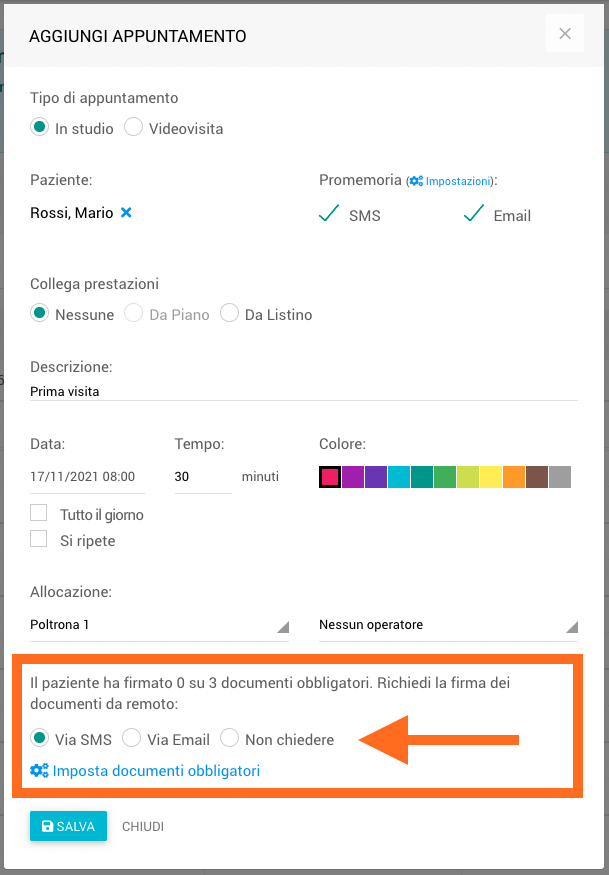
In questo modo il paziente potrà firmare tutta la documentazione necessaria ancora prima di presentarsi in studio per il check-in.
Questo ti permetterà di risparmiare molto tempo per l'accettazione dei pazienti: questi ultimi già prima della visita potranno consegnarti i documenti compilati, firmati e archiviati a norma di legge sulla cartella del paziente.
👍 Clicca qui → Per il processo di firma di tutti i documenti da remoto!
Se dovessi poi notare che il paziente non ha ancora firmato tutti i documenti da remoto quando si presenta in studio, potrai chiedere la Firma dei documenti rimanenti facilmente nel momento di Check-In, controllando le informazioni nel menu che appare spostando il cursore del mouse dell'appuntamento.
Chiedere la Firma nel momento di Check-In del paziente
Innanzitutto, per poter firmare i documenti obbligatori, se non l'hai già fatto, occorre impostare quali sono i documenti che AlfaDocs riconoscerà come "obbligatori" (per farlo, vai all'articolo "Rendere un modello obbligatorio").
Una volta fatto, richiedere la firma di questi documenti, con la nuova Firma Elettronica, diventerà estremamente semplice.
Ogni volta che crei un appuntamento per un paziente per il quale manca ancora la firma di un documento obbligatorio, lo potrai vedere ben evidenziato come da immagine sottostante.
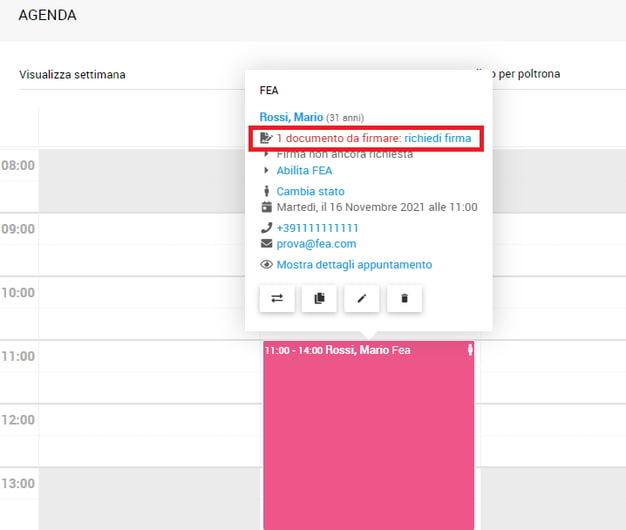
Cliccando sul pulsante "Richiedi firma" in pochi click potrai far firmare il documento.
La firma mancante di un documento obbligatorio sarà ben visibile anche nella scheda paziente, come indicato nell'immagine sottostante.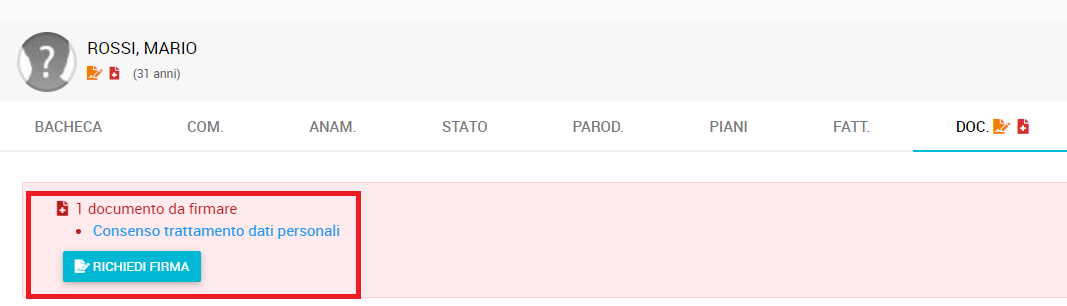
Chiedere la Firma per un documento singolo
Potrai farlo, dalla cartella del paziente > Documenti Modelli, in tutti i documenti in cui vedrai scritto "Firma mancante".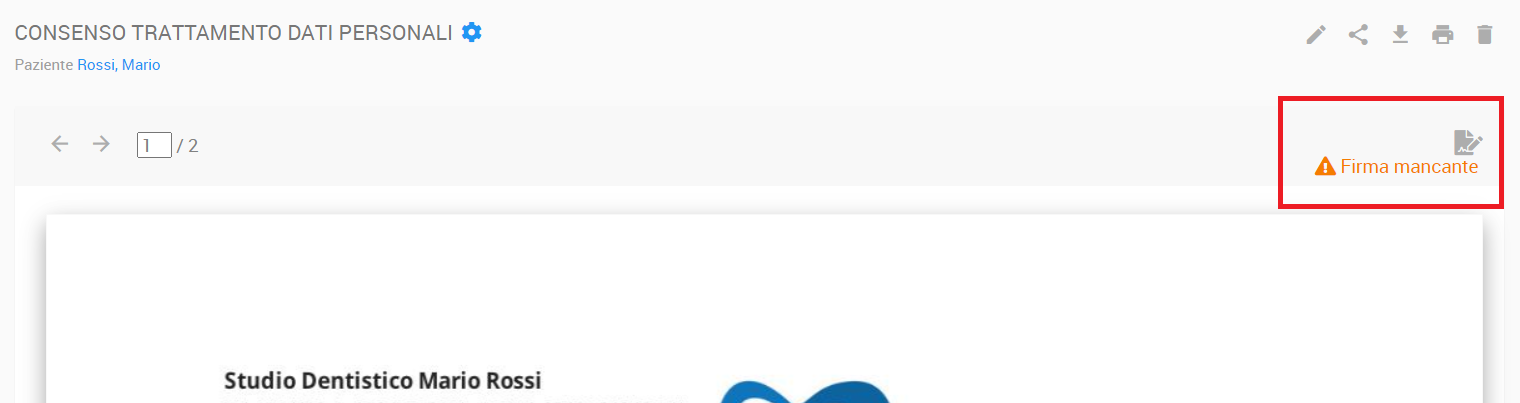
Potrai farlo per i piani di cura, cliccando il bottone indicato (vedi immagine sottostante).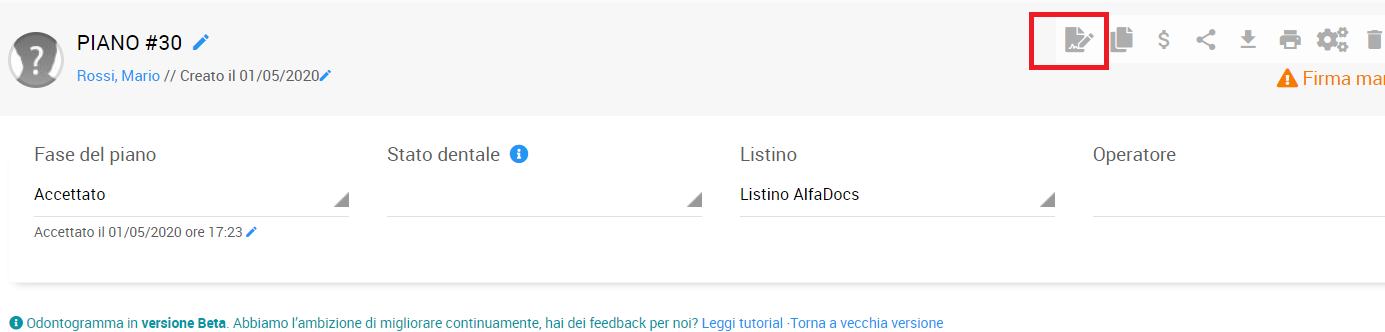
E potrai farlo anche per l’anamnesi cliccando sul bottone "Gestisci Firme" (vedi immagine sottostante).
Documenti inclusi per la Firma Elettronica: quanti sono e come controllarli
Con il nuovo aggiornamento della Firma Elettronica, potrai sempre controllare per quanti documenti potrai apporre una firma.
Potrai vedere i documenti rimasti seguendo questo percorso: tre punti in alto a destra > Gestisci abbonamento.
Inoltre, potenziando la Firma Elettronica Semplice, hai adesso la possibilità di firmare con OTP senza la necessità di avviare il processo di attivazione FEA.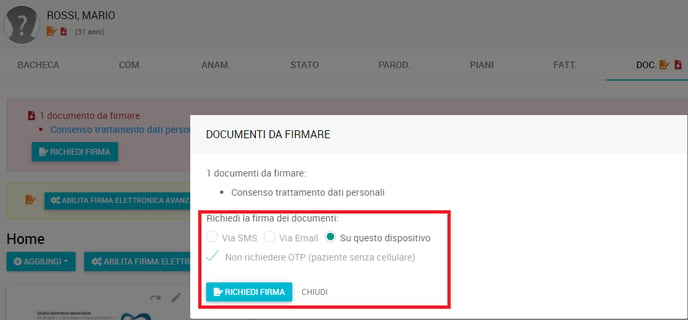
La Firma Elettronica Avanzata rimarrà lo strumento di firma con la più alta probatorietà legale: tuttavia, firmando grazie al sistema OTP anche in caso di Firme Semplici, da oggi il tuo studio sarà ancora più tutelato.
Importante: ogni documento firmato consumerà 1 "credito" documento in quanto anche per la firma semplice, per ogni documento, verrà:
- richiesta al paziente una firma con sistema OTP (massima sicurezza)
- apposta una marca temporale certificata EIDAS
- processata una conservazione del documento a norma di legge
Abilitazione della Firma Elettronica Avanzata
La Firma Elettronica Avanzata potrà essere attivata sia dall'appuntamento, che dalla scheda pazienti.
Abilitazione da appuntamento.
Direttamente dall'Agenda, spostate il cursore del mouse sopra l'appuntamento. Nel menu che si aprirà troverete il pulsante "Abilita FEA".
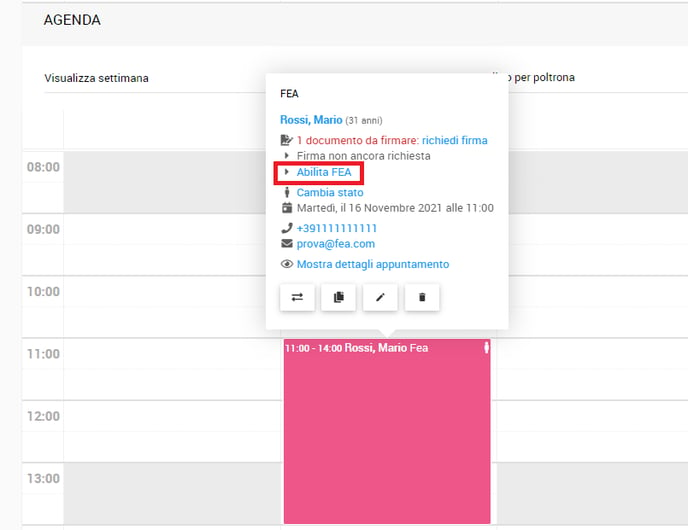
Abilitazione dalla Cartella paziente
Sul menu a sinistra, clicca su Gestione > Pazienti e accedete al paziente desiderato. Se ci sono documenti non firmati, potrete abilitare la Firma Elettronica Avanzata cliccando il bottone dedicato.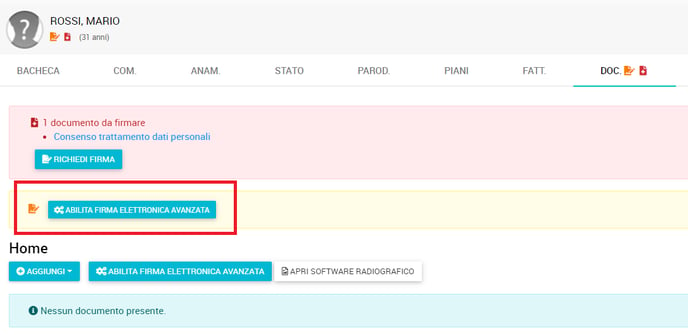
Le novità per rendere il tuo studio più produttivo e moderno, non sono finite!
Cosa ti potrai aspettare nei prossimi mesi? Ecco a cosa il nostro team di prodotto sta lavorando:
-
- Auto-compilazione anagrafica > Utilizzare le variabili automatiche nei documenti modelli
- Definizione moduli Anamnesi come obbligatorio
- Compilazione digitali (da remoto e in studio) dell'anamnesi
